Les services d’abonnement Discovery plus ont récemment été lancés dans le monde entier, et vous pourrez désormais regarder le programme de découverte en haute résolution sur votre téléphone, Android TV, Amazon Firestick, etc. Toutes les émissions de télévision classiques et préférées diffusées sur cette plateforme. De plus, vous devez payer les frais d’abonnement premium au forum, qui vous coûtent environ 5 $ par mois, ce qui est relativement moins pour le contenu et les connaissances qu’il offre.
Les services d’abonnement en ligne sont excellents lorsque vous regardez votre contenu préféré pour une fraction du prix par rapport aux câbles TV traditionnels. Désormais, Discovery plus est un excellent service si vous aimez le contenu d’infodivertissement. Outre les chaînes régulières, vous avez accès à plus de 40 émissions qui sont un véritable casse-tête.
Cependant, si vous n’aimez pas l’abonnement Discovery Plus, vous pouvez également l’annuler vous-même à tout moment. Mais, je pense que de nombreux utilisateurs ne connaissent pas le processus d’annulation du dernier abonnement Discovery Plus. Après avoir compris, nous avons décidé d’apporter un guide sur la façon d’annuler l’abonnement Discovery Plus.
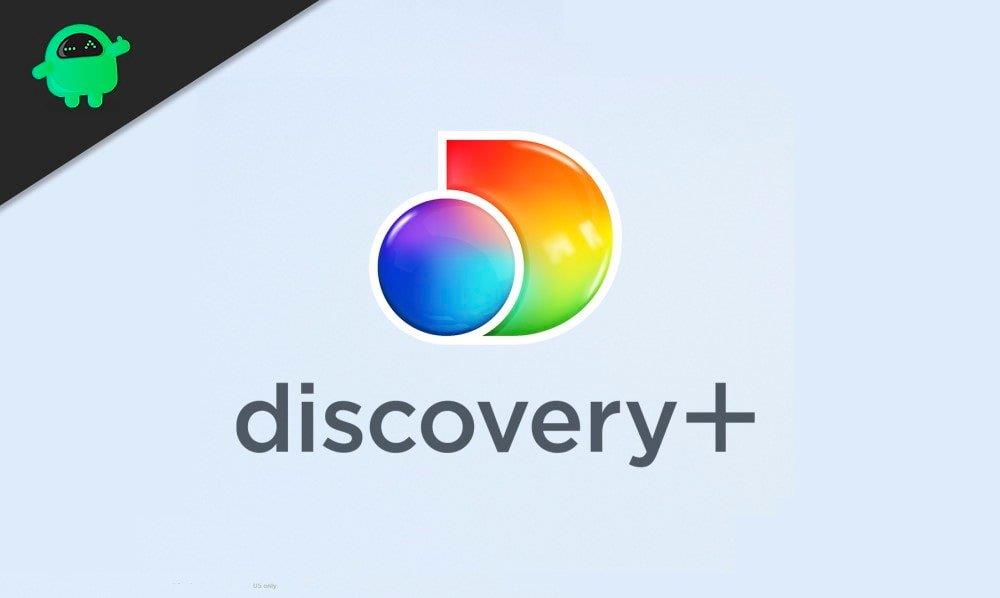
Comment annuler l’abonnement Discovery Plus
Aujourd’hui, nous vous guiderons pour annuler votre abonnement Discovery Plus sur différentes plateformes, telles que Desktop, Android, iOS, etc. Alors, examinons-les :
Annuler l’abonnement Discovery Plus sur ordinateur
Pour ce faire, suivez les instructions ci-dessous :
Annonces
- Tout d’abord, vous devez vous rendre dans la barre de recherche de votre navigateur et saisir Discoveryplus.com.
- Dans le cas où vous n’êtes pas connecté avec votre compte. Connectez-vous ensuite.
- Une fois connecté, appuyez sur la zone de menu déroulant située dans le coin supérieur droit de la fenêtre.
- Maintenant, sélectionnez l’option Compte.
- Après cela, vous serez dirigé vers la section Gérer votre compte.
- Là, vous remarquerez une option Annuler. Alors, appuyez sur Annuler situé juste à côté de votre abonnement actif.
- Maintenant, suivez la commande à l’écran et appuyez sur confirmer pour annuler votre abonnement Plus.

- C’est ça; votre abonnement Discovery premium est maintenant annulé.
Annuler l’abonnement Discovery Plus sur Android
Sur votre smartphone Android, vous verrez votre abonnement Discovery Plus sur votre boutique Google Play. Pour résilier l’abonnement, suivez la procédure ci-dessous : –
- Tout d’abord, ouvrez votre appareil et accédez au Play Store.
- Maintenant, cliquez sur l’icône de menu située dans le coin supérieur gauche de votre écran.
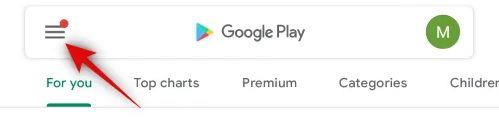
- Après cela, cliquez pour sélectionner les abonnements.
- Naviguez et découvrez le Discovery Plus et appuyez dessus.
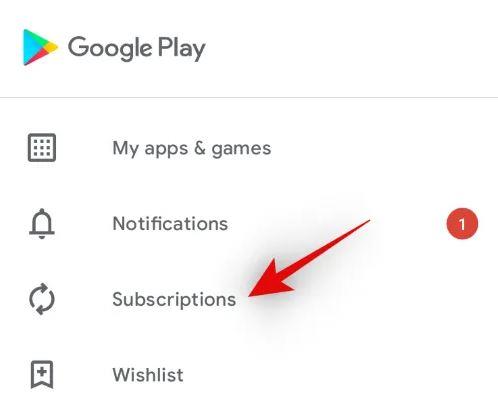
- Maintenant, dans la fenêtre suivante, choisissez l’option Annuler l’abonnement.
- C’est ça; votre abonnement Discovery plus est maintenant annulé.
Annuler l’abonnement Discovery Plus sur iOS
Pour résilier votre abonnement Discovery Plus sur iOS, suivez la procédure ci-dessous : –
- Tout d’abord, vous devez vous rendre dans l’application Paramètres et cliquer sur votre identifiant Apple situé dans le coin supérieur droit de la fenêtre.
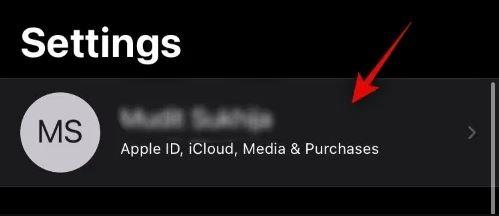
- Après cela, vous verrez l’option d’abonnement. Clique dessus.
- Naviguez dans le panneau d’abonnement et trouvez l’option Découverte Plus.
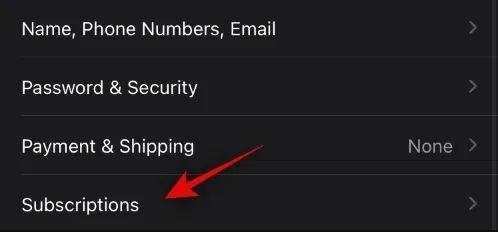
- Maintenant, après avoir trouvé le Discovery plus dans la liste. Clique dessus.
- Cependant, vous devez cliquer sur l’option Annuler l’abonnement.
- Dans la fenêtre suivante, appuyez sur confirmer.
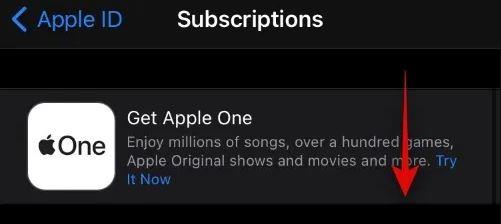
- N’oubliez pas que vous devrez peut-être ressaisir votre identifiant Apple, en fonction de votre sécurité.
- C’est ça; votre abonnement Discovery Plus est maintenant annulé.
Conclusion
En désactivant l’abonnement Premium de Discovery, vous pouvez désactiver tous vos accès aux fonctionnalités premium. Mais vous pourrez toujours profiter de votre abonnement existant jusqu’à la fin de votre période d’expiration actuelle. Discovery n’arrêtera de facturer qu’après la fin de votre période d’abonnement actuelle.










--good-funny-weird-nicknames-for-discord.jpg)
